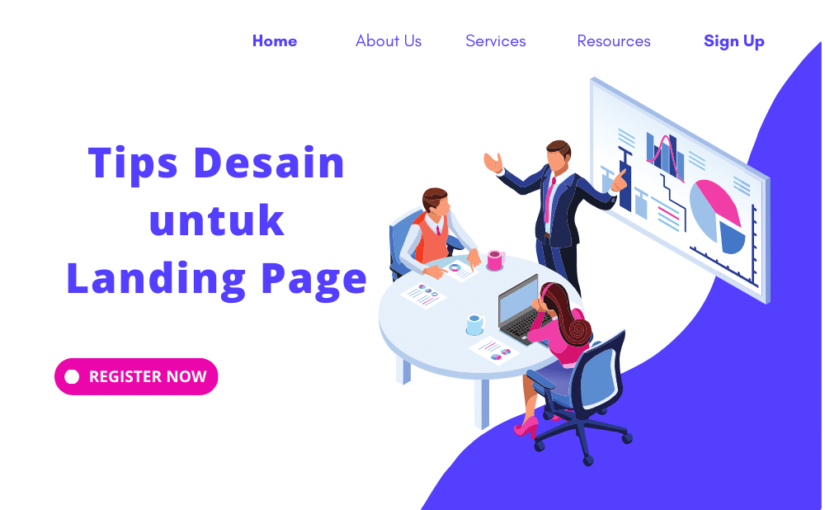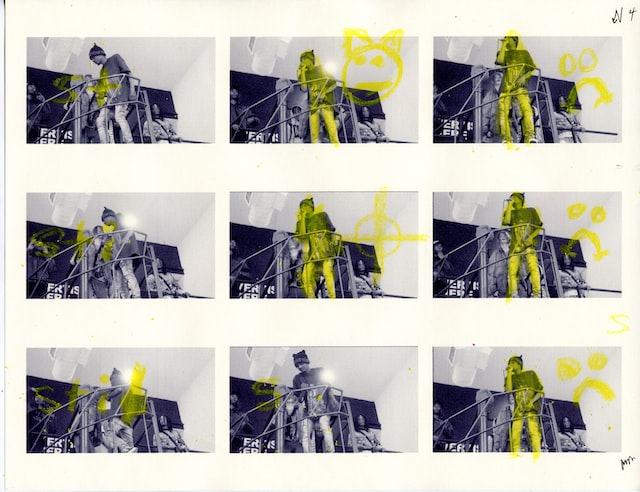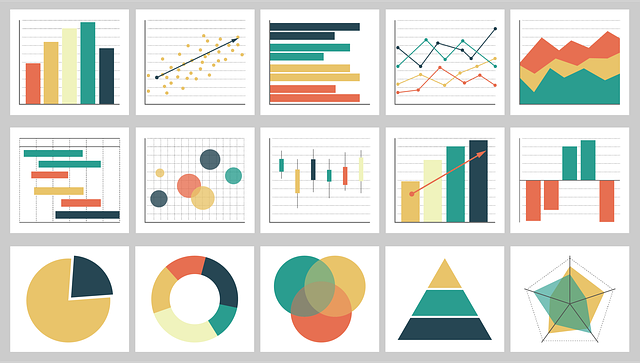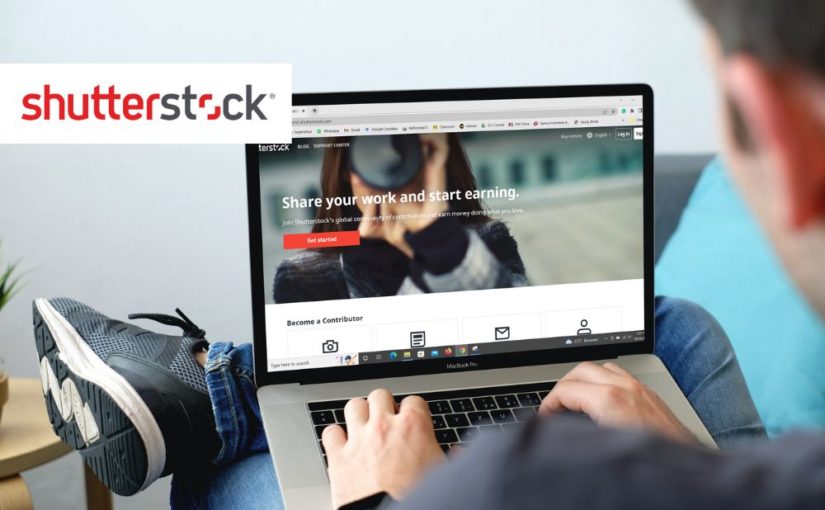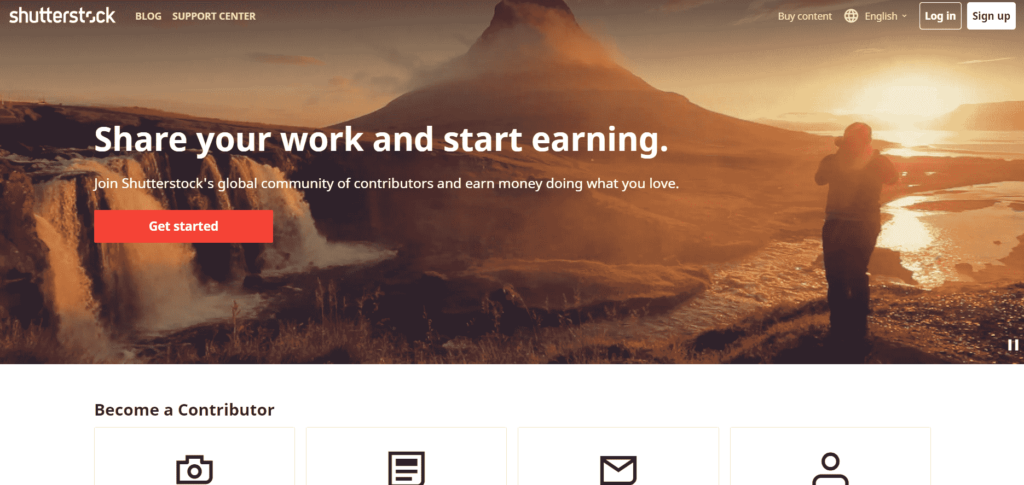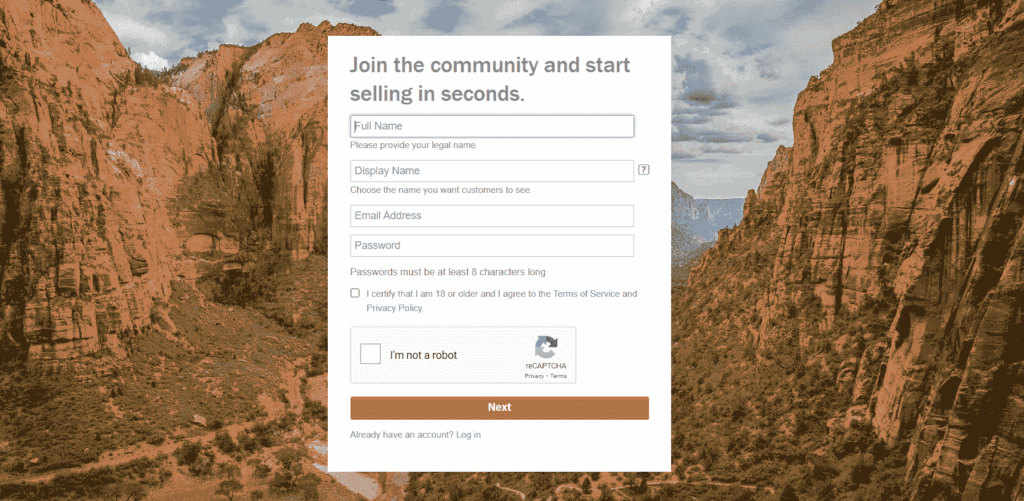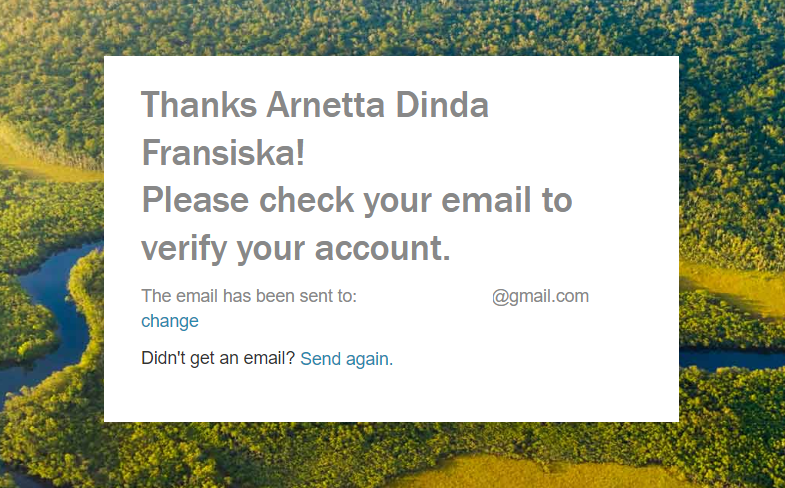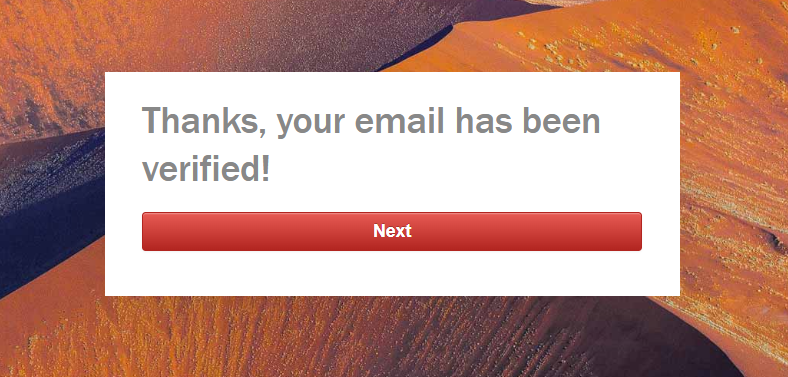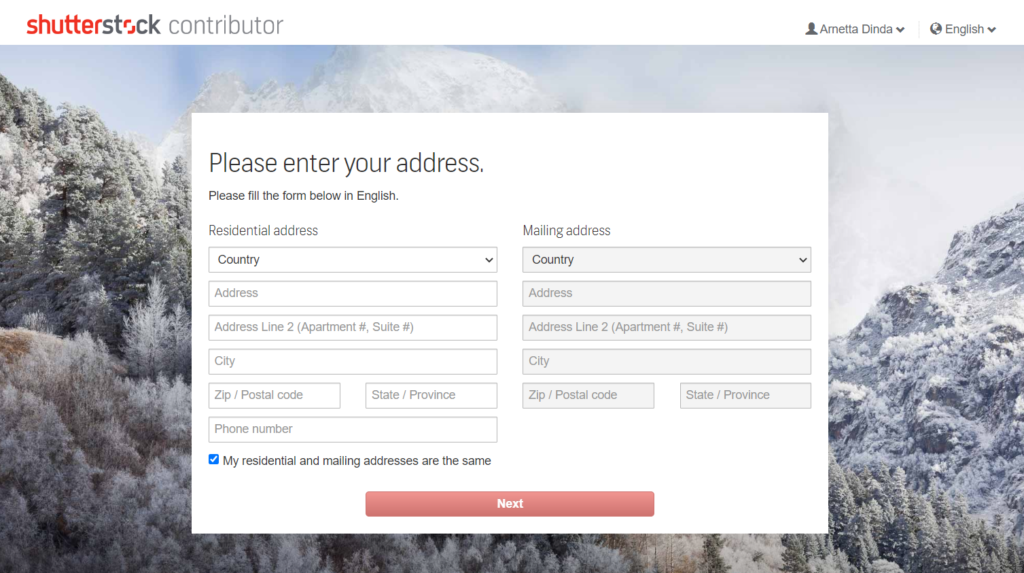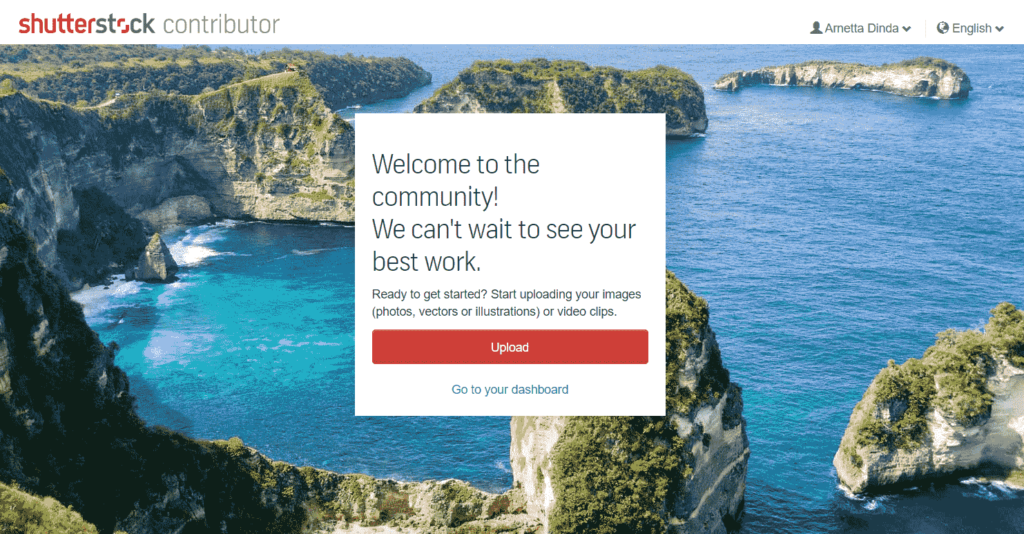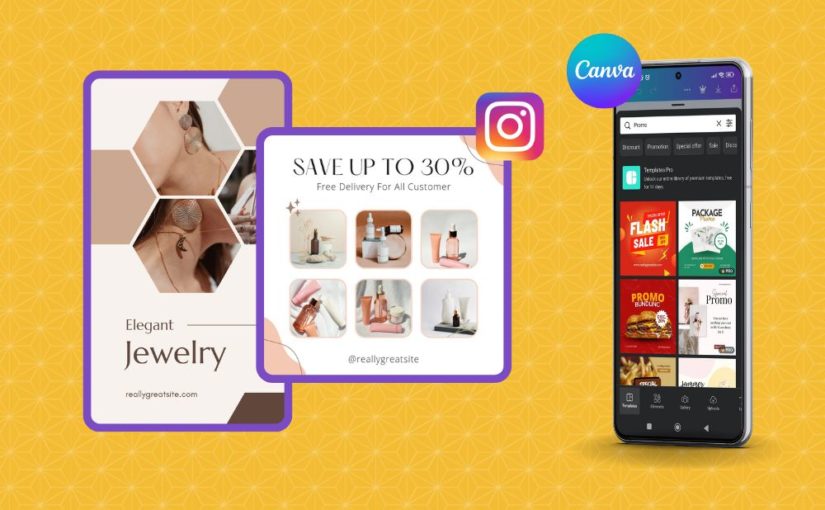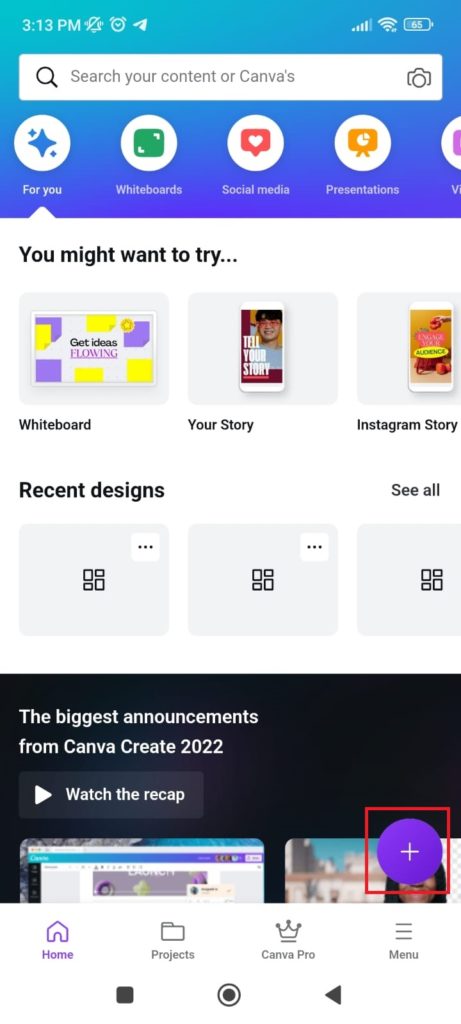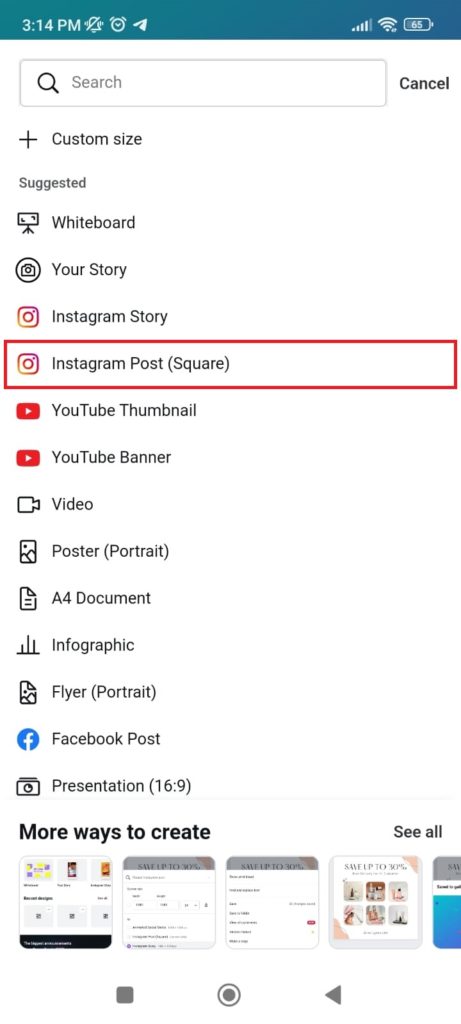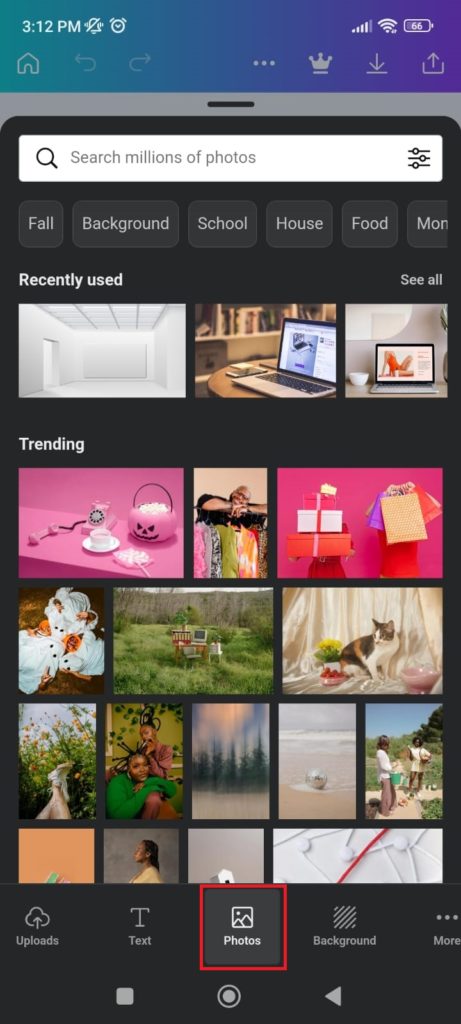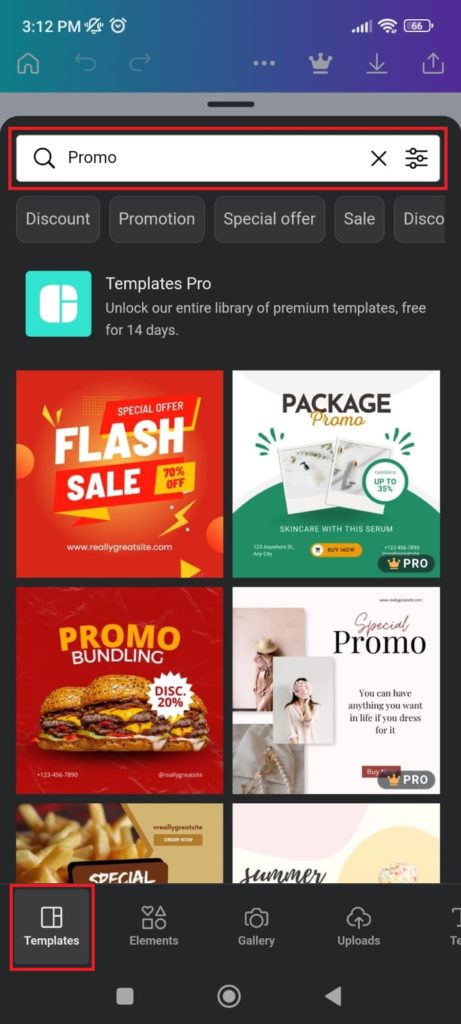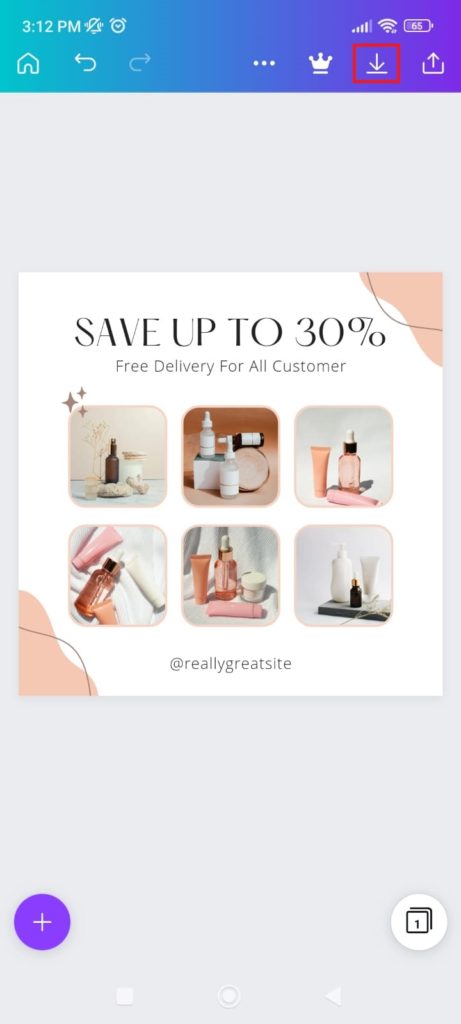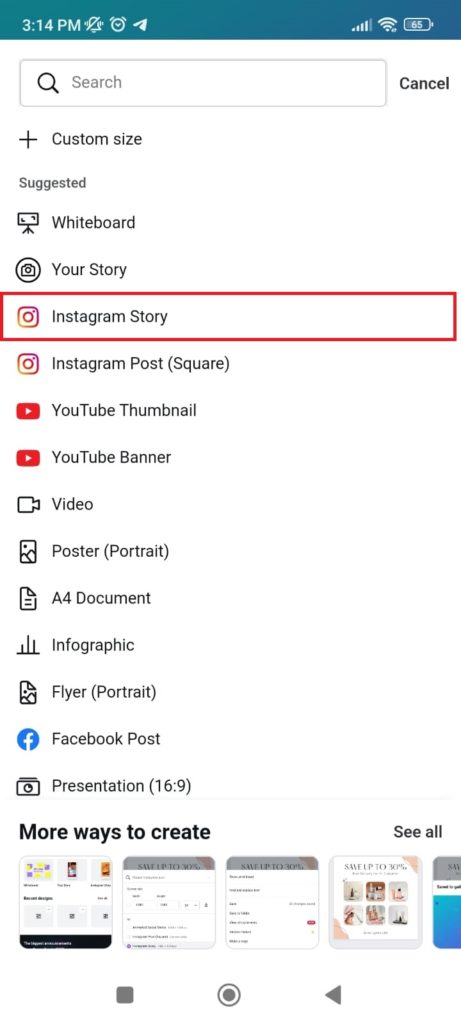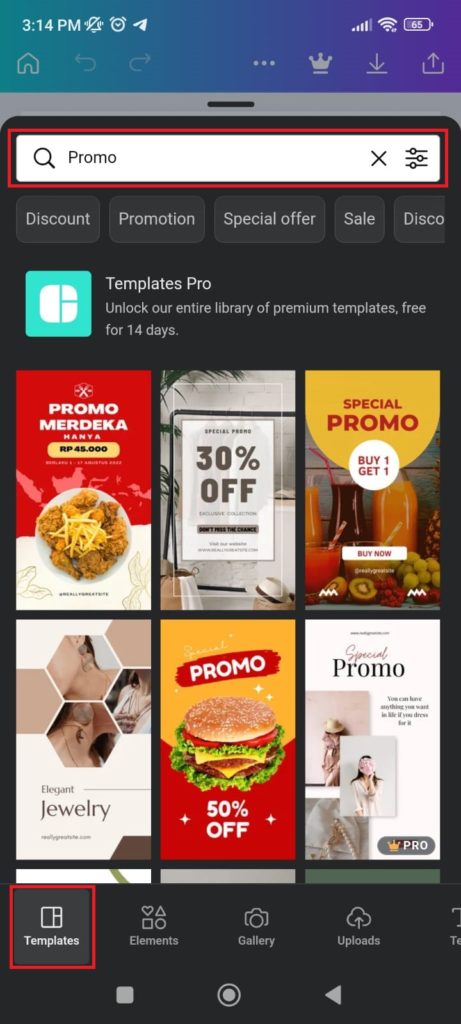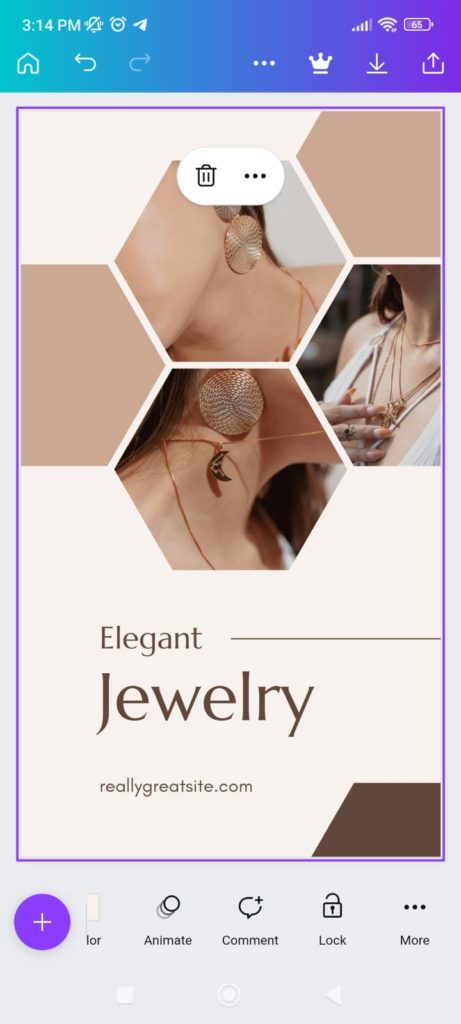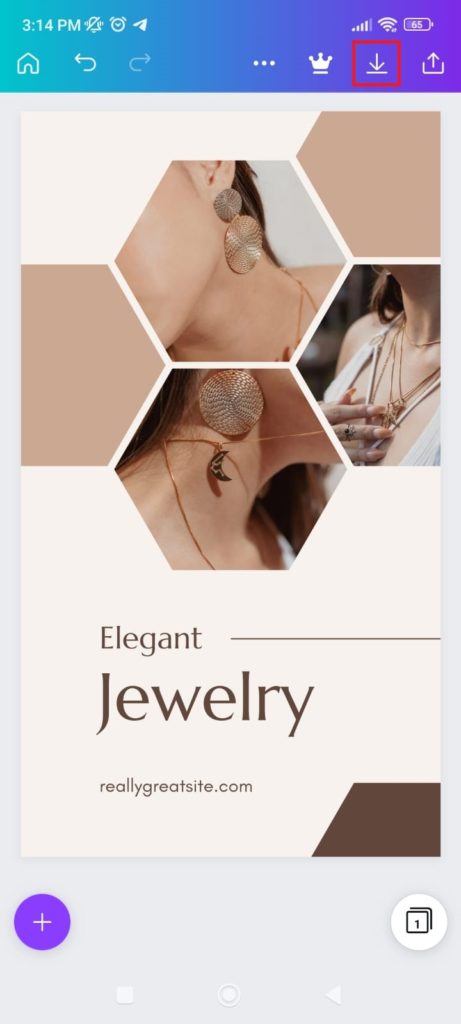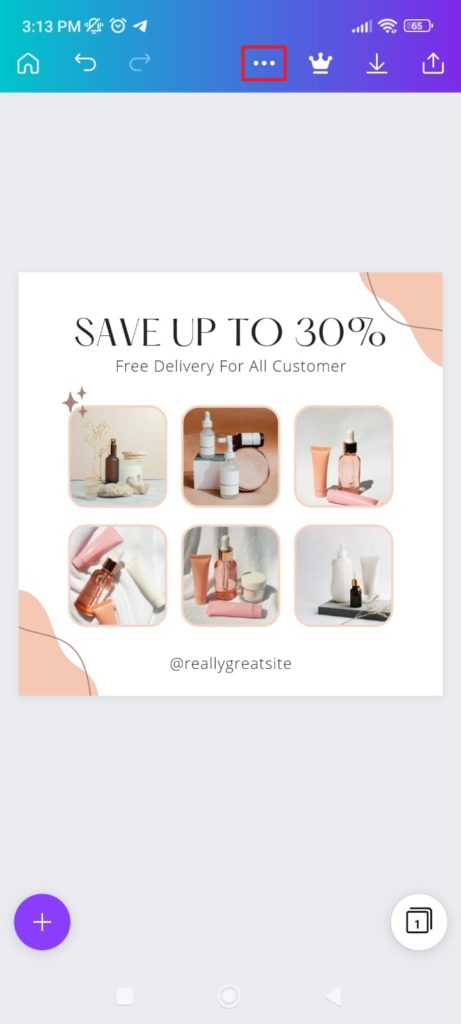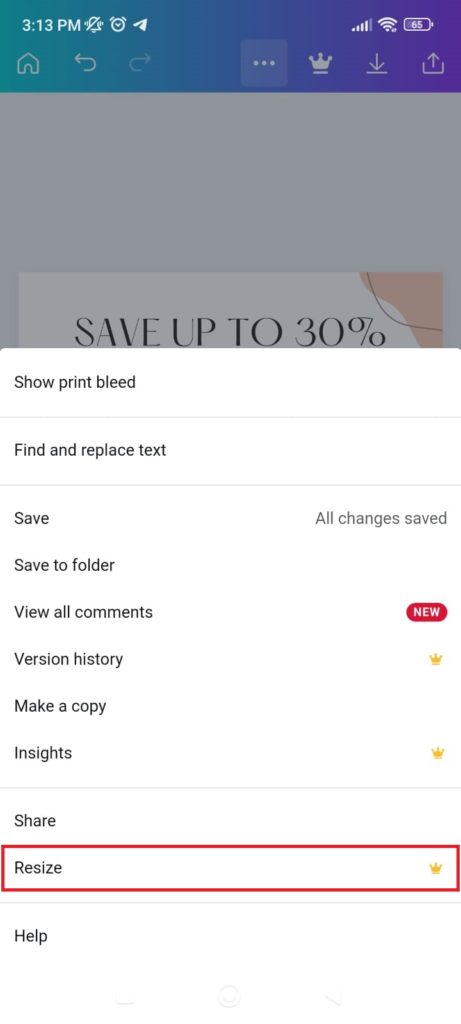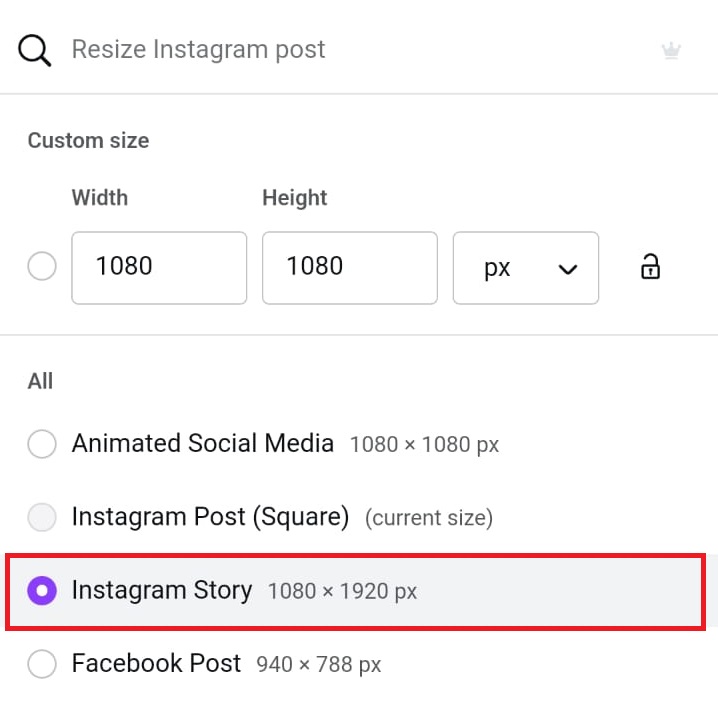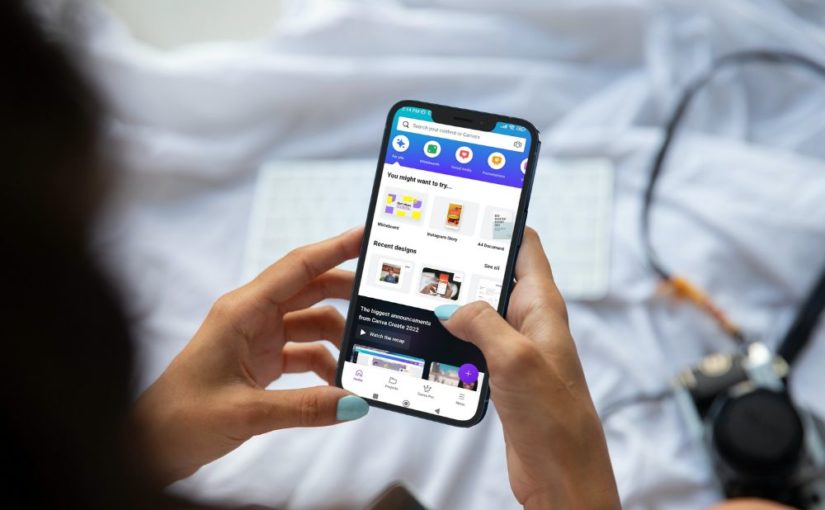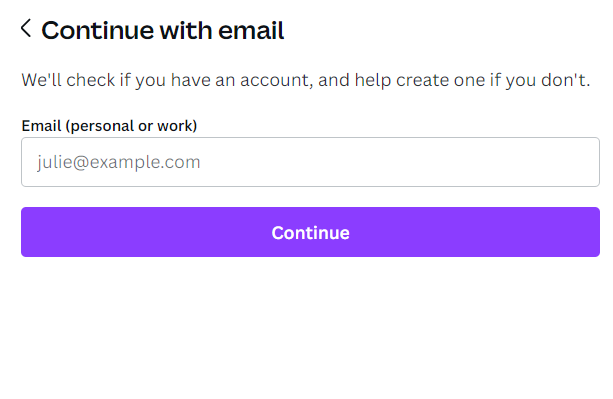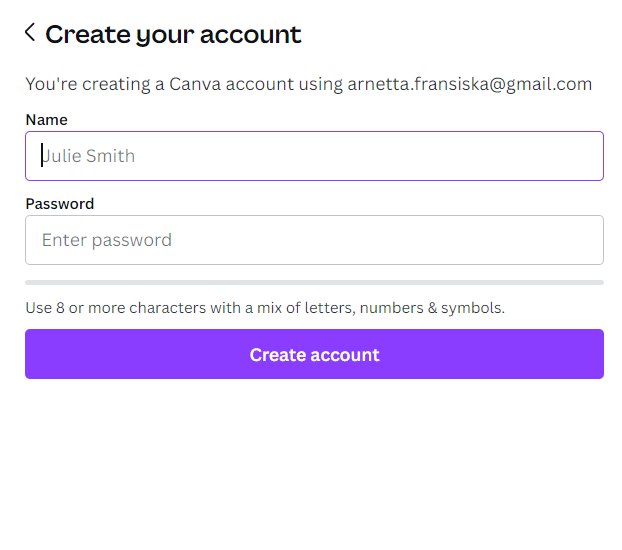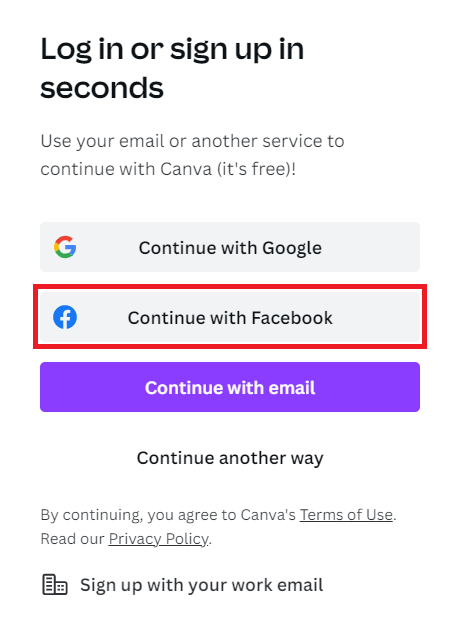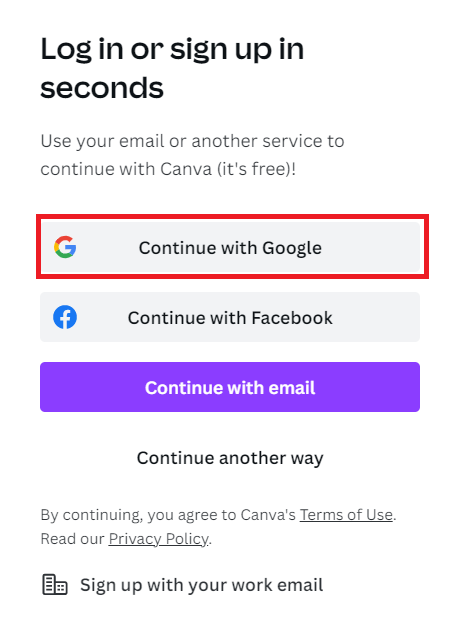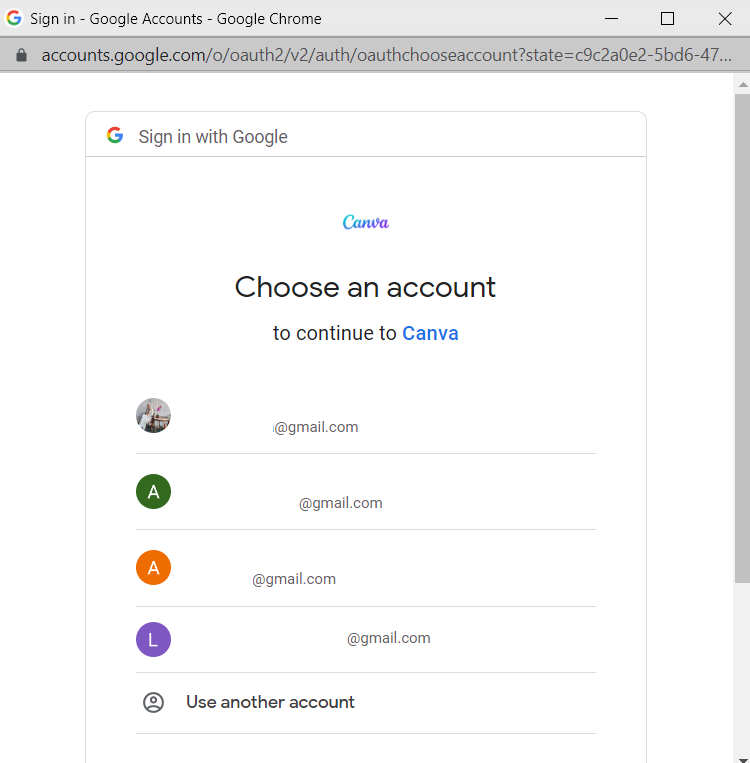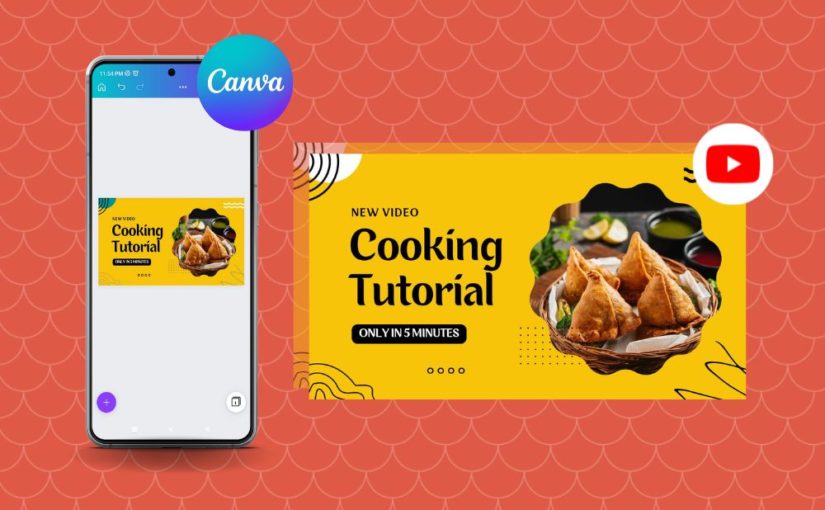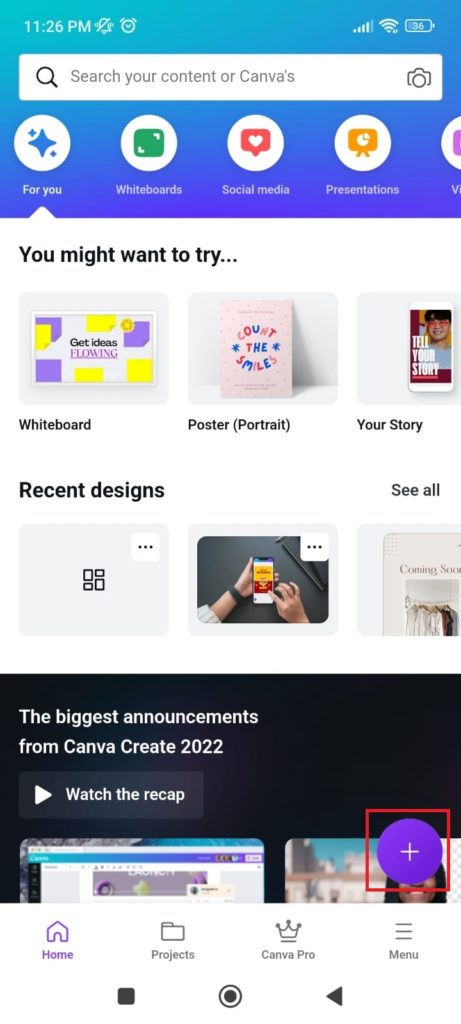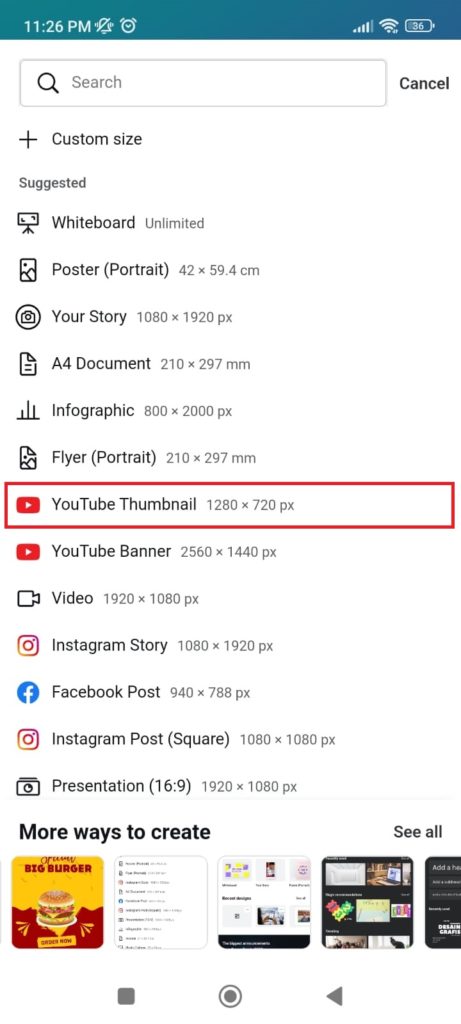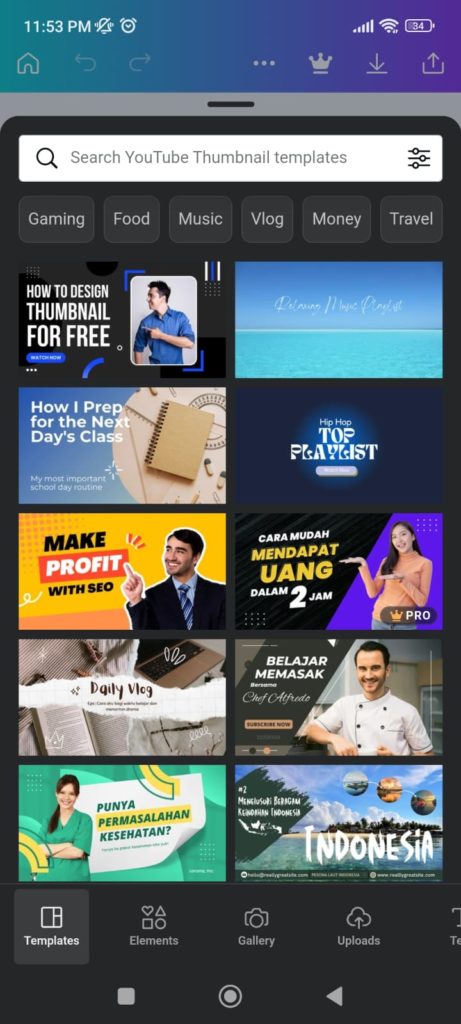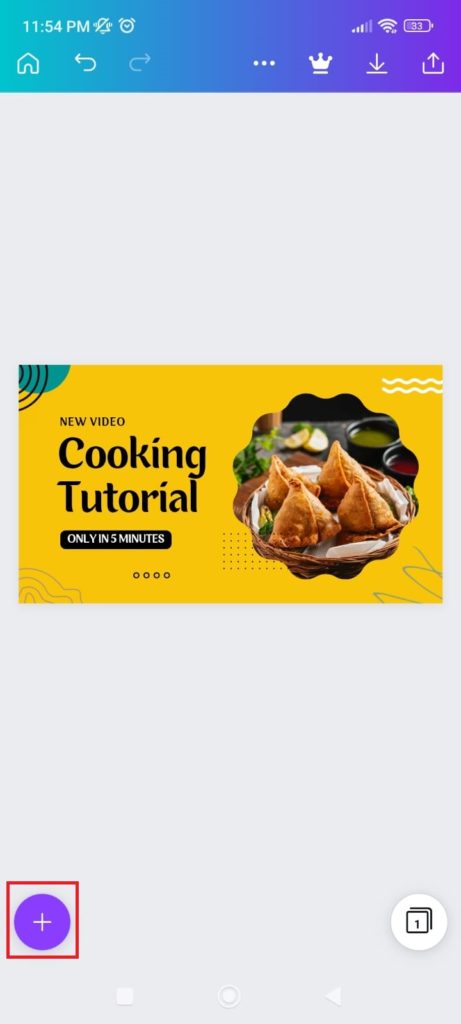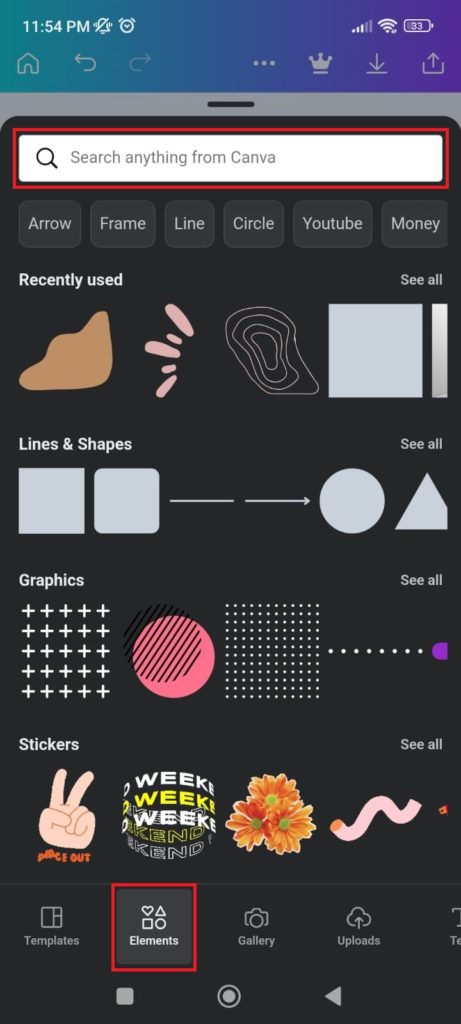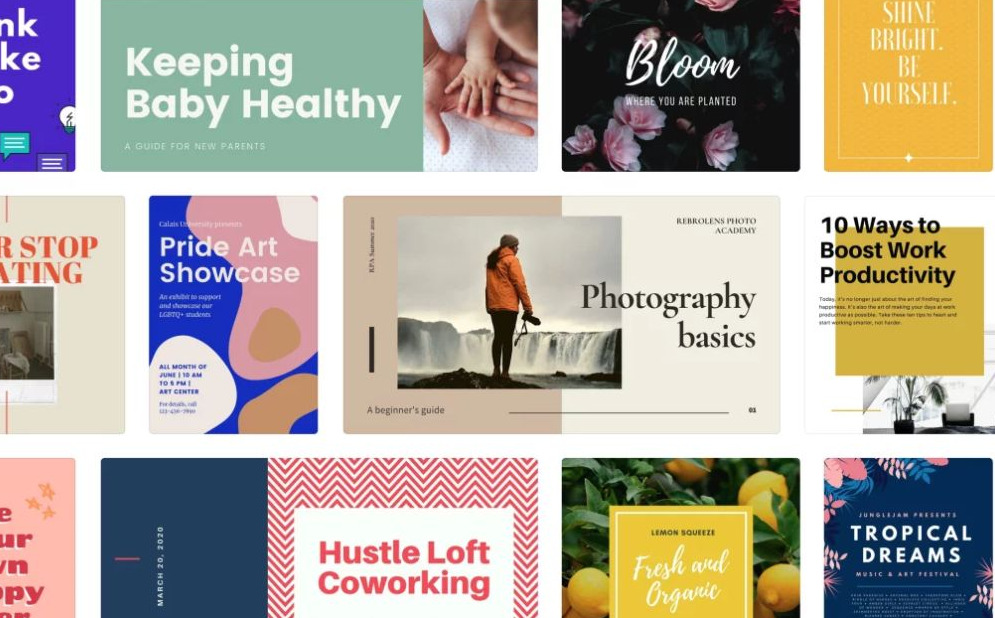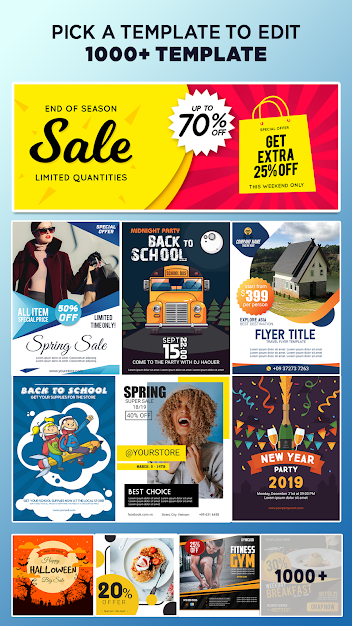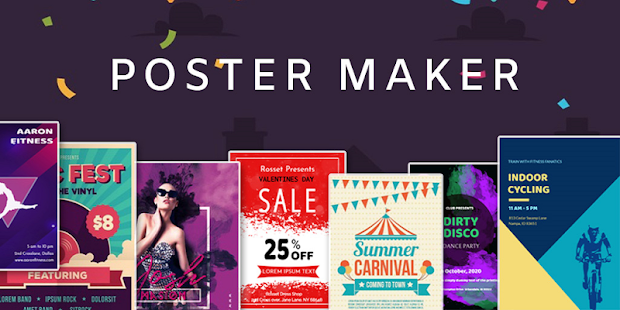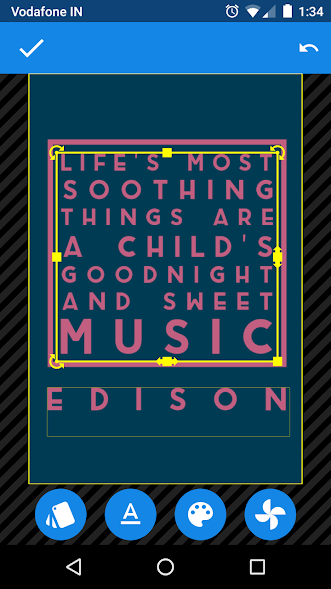Dalam praktek desain komunikasi visual, desain informasi seringkali direpresentasikan dengan karya desain infografis. Ini adalah karya yang menggabungkan informasi dan grafik.
Infografis sendiri berasal dari kata bahasa Inggris infographs yang berarti informasi + grafik. Kata ini mengacu pada suatu bentuk visualisasi informasi yang menyampaikan informasi kompleks kepada pembaca sehingga dapat dipahami dengan lebih mudah dan cepat.
Untuk lebih memahami, berikut DailySocia.id jelaskan seputar infografis kepadamu berikut ini!
Pengertian Infografis
Infografis adalah media informasi yang disajikan dalam bentuk teks dan dipadukan dengan beberapa elemen visual seperti gambar, ilustrasi, grafik, dan tipografi.
Infografis atau dalam bahasa Inggris berasal dari kata infographic yang juga sangat identik dengan penambahan informasi berupa angka-angka yang dibalut dengan berbagai kombinasi warna yang menarik. Ini dapat membuat konten kamu lebih interaktif, estetis, dan menarik bagi pembaca.
Infografis berkembang pesat dalam media massa setelah desainer dapat mengkombinasikan antara informasi dari ranah berita ke dalam bentuk visual yang dicetak maupun yang dipublikasikan dalam jaringan internet.
Jenis-Jenis Infografis
Terdapat beberapa pembagian jenis dari infografis itu sendiri. Setiap pembagiannya disesuaikan dengan konten yang akan disajikan. Berikut merupakan beberapa penjelasannya.
Statis
Jenis pertama adalah format visual statis. Saat infografis disajikan dalam format sederhana tanpa suara dan animasi bergerak. Bentuk visual statis hanya memberikan representasi berupa gambar atau ilustrasi yang dapat menjelaskan isi atau topik yang sedang kamu bicarakan.
Contoh infografis statis jenis ini biasanya digunakan pada konferensi untuk mempresentasikan temuan penelitian atau presentasi untuk menginformasikan audiens dengan cara yang jelas dan efektif. Penyajian data lebih sederhana dan tidak rumit dengan metode ini.
Animasi
Jenis lainnya yaitu berupa animasi bergerak. Animasi itu sendiri mencakup beberapa elemen penting yaitu audio dan visual. Keduanya dipadukan menjadi sebuah konsep yang sesuai dengan konten atau kebutuhan bisnismu.
Jenis animasi ini juga terbagi menjadi dua yaitu dua dimensi dan tiga dimensi. Contoh jenis infografis animasi dapat ditemukan di platform YouTube maupun di televisi. Banyak pembuat konten menggunakan platform YouTube untuk mengembangkan infografis.
Selain YouTube, banyak pemain digital saat ini menggunakan media sosial sebagai platform distribusi konten pendidikan dan komersial. Jadi, kamu dapat menggunakan berbagai platform media sosial untuk mengembangkan infografis animasi.
Interaktif
Jenis yang terakhir adalah infografis yang lebih kompleks daripada jenis statis dan animasi. Perbedaan mendasar terletak pada data target yang dapat langsung berinteraksi dengan data yang disajikan.
Dalam format interaktif ini, kamu harus mempelajari bahasa pemrograman atau kamu juga bisa bekerja sama dengan developer atau programer untuk membuat media interaktif.
Contoh infografik interaktif adalah penyajian informasi yang ditampilkan dengan menggunakan beberapa elemen seperti button atau tombol. Dengan demikian, saat dilacak, informasi ini memberikan lebih banyak informasi, dan pengguna dapat mengakses informasi lebih cepat, lebih akurat, dan lebih tepat.
Cara Membuat Infografis
Pembahasan berikutnya, masuk pada topik mengenai bagaimana menyusun pembuatan sebuah infografis. Berikut ini merupakan tutorial dalam mengembangkan sebuah media infografis dengan mudah.
Menentukan Topik Bahasan
Langkah pertama untuk membuat infografis yang menarik adalah menentukan topik atau tujuan asli konten berdasarkan kebutuhan produk perusahaan. Sebelum membuat desain atau tata letak apa pun, harus mempersiapkan konsep awal dengan hati-hati saat mengembangkan ide.
Pastikan kamu meneliti target yang dituju. Kemudian kamu juga perlu mengevaluasi apakah infografis yang kamu buat memiliki relevansi tinggi di masa kini atau tidak. Ini dapat menentukan traffic di masa mendatang.
Menetukan Audiens atau Target User
Pada langkah kedua, kamu perlu fokus pada audiens target sesuai dengan kebutuhan konten. Kamu juga dapat menentukan beberapa item untuk menentukan audiens tertentu. Misalnya berdasarkan jenis kelamin, umur, pekerjaan, pendidikan, tempat tinggal.
Dengan menetapkan sasaran yang lebih spesifik, kamu dapat meningkatkan keberhasilan kampanye konten, menjadikannya lebih relevan dengan target pengguna yang dijangkau. Cara penyajian infografis muda dan tua tentu sangat berbeda dari segi struktur elemen seperti warna, font, animasi atau ilustrasi.
Mengumpulkan Data dan Sumber Referensi
Langkah ketiga, setelah berhasil menyusun topik dan menentukan kelompok sasaran, langkah selanjutnya adalah mengumpulkan sumber informasi dan referensi untuk pembuatan konten.
Kamu dapat menggunakan sumber daya atau platform yang berbeda untuk menemukan berbagai informasi dan wawasan melalui internet, buku, majalah, artikel, dan sumber informasi berbasis web serta pengetahuan asli di lapangan. Di era teknologi ini, kita bisa menggunakan berbagai cara, tidak hanya konvensional tapi juga online.
Memvisualisasikan Data ke dalam Infografis
Langkah yang berikutnya adalah dengan mengimplementasikan data dalam bentuk visual sehingga membentuk sebuah struktur infografis yang terstruktur. Pada tahap ini, kami merekomendasikan anda untuk menggunakan metode ICCORE.
Metode ICCORE (Inform, Compare, Change, Organize, Relationship, dan Explore) dapat anda implementasikan untuk memvisualisasikan data anda. Berikut beberapa keterangan mengenai metode tersebut.
Inform
Pastikan data dapat menyampaikan pesan penting dari konsep yang anda kembangkan.
Compare
Suatu data dapat dibandingkan antara konteks satu dengan konteks yang lain, dapat berupa diagram batang, garis, dan lain sebagainya.
Change
Pada kategori ini, konten dapat berisikan perubahan data, kronologi, hingga cerita mengenai produk, perusahaan atau personal brand dari waktu ke waktu.
Organize
Selanjutnya, kategori ini digunakan untuk menunjukkan informasi seputar ranking, pola, atau siklus yang saling berurutan. Anda dapat menggunakan diagram flowchart, tabel, maupun mind mapping.
Relationship
Berikutnya, data juga dapat menunjukkan hubungan yang lebih kompleks pada suatu konteks. Contoh penggunaanya dapat berupa scatter plot maupun multi-series plot.
Explore
Kategori yang terakhir, pengguna dapat mengeksplorasi atau menjelajahi infografis anda secara lebih detail untuk menambah wawasan yang lebih mendalam.
Menggunakan Template
Membuat desain infografis dari awal hingga akhir bisa memakan waktu lama dan menghabiskan banyak sumber daya. Namun, hal ini bisa diatasi dengan menggunakan berbagai template gratis yang dihadirkan di berbagai platform website desain.
Template memudahkan pengembang untuk membuat desain lebih cepat dan mereka dapat secara efektif mengontrol semua elemen dan konten yang digunakan. Setelah membuat template, pastikan juga cocok dengan struktur grid yang kamu buat sebelumnya.
Menambahkan Style pada Desain
Dan langkah terakhir adalah menambahkan gaya bentuk untuk membuat kesan menarik dan meningkatkan desain infografis kamu. Saat membuat style, pastikan untuk memperhatikan semua elemen visual seperti teks, gambar, warna, tombol, dan elemen lainnya untuk membantu pembaca memahami konten.
Demikian pembahasan tentang apa itu infografis dan alasan mengapa penggunaannya sangat penting untuk era sekarang. Infografis dapat berguna kapan saja saat kamu membutuhkan informasi dengan cepat dan mudah dipahami.